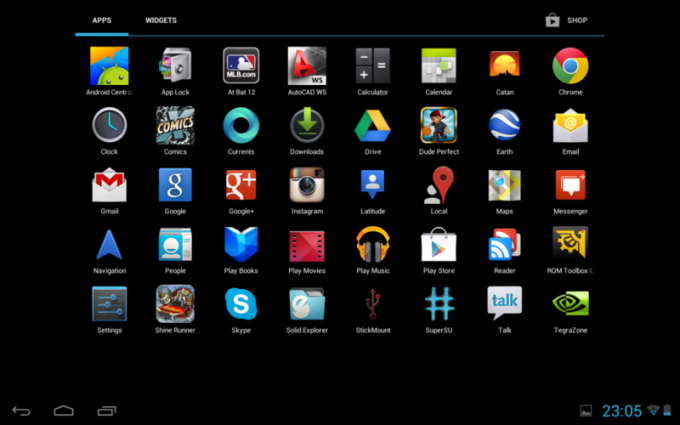Pole kahtlust, et Nexus 7 on fantastiline varustus. Kuid nagu kõigi Android-seadmete puhul, ei saa te kogu aeg kõigile inimestele meeldida. Üks häiriv punkt mõne jaoks on telefoni stiilis kasutajaliides, mida Nexus 7 kasutab, ja täpsemalt korraliku maastikurežiimi puudumine avaekraanidel.
Kuid see on Android ja see on Nexuse seade. Niisiis, seal on näpunäiteid, mida saab teha. Kõik vajalik raamistik on olemas, et saaksite seda, mida me siin näeme. See on lihtsalt faili build.prop DPI sätete muutmise küsimus. Rakendused võivad elemente segada ja sobitada.
Kõlab hirmutavalt, kuid õnneks vähem julgete jaoks – nagu mina – on mõned suurepärased arendajad, keda Androidi kogukond võib enda omaks nimetada, meie heaks kõige raskema osa ära teinud.
Eelkursor; see protsess nõuab juurjuurdepääsu. Kui te seda veel teinud ei ole, vaadake kindlasti Androidi keskfoorumite fantastilisi samm-sammult juhiseid selle kohta, kuidas Nexus 7 avada ja juurutada. Kui olete kõik selle teinud ja saavutanud juured, on ülejäänu lihtne.
Google Plays on palju erinevaid rakendusi, mis suudavad siin vajalikke muudatusi teha. Selle artikli jaoks kasutasime Rom Toolbox Lite'i, mille allalaadimislingi leiate altpoolt.
Kui Rom Toolbox on avatud, libistage jõudluspaanile vasakule ja otsige nuppu "build.prop tweaks." Vajutage seda ja teile kuvatakse kolm liugurit, millest üks muudab teie DPI-sätteid. tahvelarvuti.
Karbist välja võttes on Nexus 7 DPI-ks seatud 213. Seda väärtust tasub meeles pidada, et aidata teil soovi korral võimalikult kiiresti standardi juurde tagasi pöörduda. Parimate tulemuste saavutamiseks lükake lüliti paremale alla 160-ni. 170 töötab ka, kuid mõne rakenduse korraliku tahvelarvuti kasutajaliidese jaoks avastasime, et 160 töötas paremini. Pidage meeles, et me ei muuda tegelikult ühtegi ekraani füüsilist omadust, vaid ainult seda, mida teatatakse.
Klõpsake nuppu Rakenda, nõustuge taaskäivitusega ja oodake, kuni tahvelarvuti uuesti käivitub. Kui see juhtub, näete palju tuttavama välimusega tahvelarvutit, mis vaatab teile vastu. Üleval pole enam Google'i otsinguriba, see on nüüd vähendatud vasakus ülanurgas oleva väikese kastini. Rakenduste sahtel on nüüd avatud paremas ülanurgas ja kolm ekraani nuppu on väiksemad ja asuvad vasakus allosas.
Märguanded on endiselt uued, täiustatud Jelly Bean märguanded, kuid selle asemel, et ülalt alla tõmmata, tõusevad need paremast alumisest nurgast üles.
See pole siiski ilma potentsiaalsete probleemideta, tõenäoliselt rikub see mõne Play poe rakenduse. Kuid seda on üsna lihtne seadistada ja sama lihtne tagasi võtta, nii et miks mitte proovida. Kui soovite, et teie avaekraan näeks välja selline, võite alati proovida Apex Launcherit. Aga kui soovite tõelist tehingut, proovige seda. Kohandatud käivitusprogramm, nagu Apex, hoiab teavitusriba endiselt ülaosas ja nupud all nagu aktsiakäivitaja. Kui aga rõhtpaigutus on kõik, mida soovite, võib Apex teile suurepäraselt hakkama.
Lae alla: Rom Toolbox Lite